Come eseguire il downgrade del tuo PC Windows 11 a Windows 10
Windows 11 è l’ultima incursione di Microsoft nei sistemi operativi per personal computer. Mentre il giovane sistema operativo presenta miglioramenti significativi rispetto a Windows 10, non tutti sono fan della nuova interfaccia utente e delle utilità del sistema operativo. Se sei una delle persone che preferiscono Windows 10 a Windows 11, ecco come eseguire il downgrade al tuo sistema operativo preferito .
Ma aspetta! Non hai eseguito l’aggiornamento a Windows 11 in primo luogo. Tutto quello che hai fatto è stato acquistare un nuovo PC e boom, Windows 11 era già installato. Sicuramente ora sei bloccato. Sicuramente non c’è modo di ottenere Windows 10 se il tuo PC viene fornito con Windows 11 . Se questo suona familiare, questo articolo è per te. Di seguito, ti mostreremo come passare da Windows 11 a Windows su qualsiasi PC compatibile. È più facile di quanto pensi.
Come eseguire il downgrade a Windows 10
Questo processo è davvero abbastanza semplice, ma ha più passaggi di quanto desiderato. Tuttavia, abbiamo ordinato tutti i passaggi in sezioni in modo che sia più facile tenerne traccia.
Iniziare
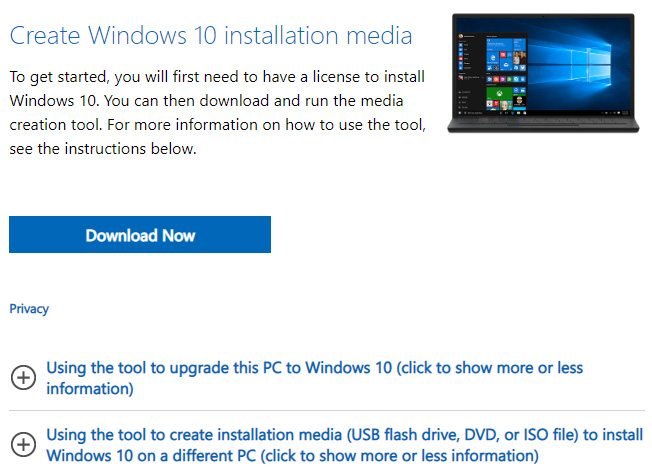
Essenzialmente quello che stai facendo qui è un’installazione completa di Windows 10 su un sistema che esegue nativamente Windows 11. Questa prima sezione è tutta la preparazione di cui avrai bisogno per il resto del processo.
Per prima cosa dovrai aprire il tuo browser preferito e andare al sito Web di supporto di Microsoft .
Successivamente, vai dove vedi Crea supporto di installazione di Windows 10 e fai clic su Scarica strumento ora. Ti verrà chiesto di salvare lo strumento nella cartella dei download.
Ora vedrai un file nella barra dei download nella parte inferiore del browser denominato MediaCreationToolXXXX.exe . Fare clic su questo file per avviare l’utilità.
Dovrai accettare l’EULA prima di poter installare lo strumento, ma questa è una procedura operativa standard per tutto il software e questo prodotto è supportato e creato da Microsoft.
Utilizzando lo strumento di aggiornamento
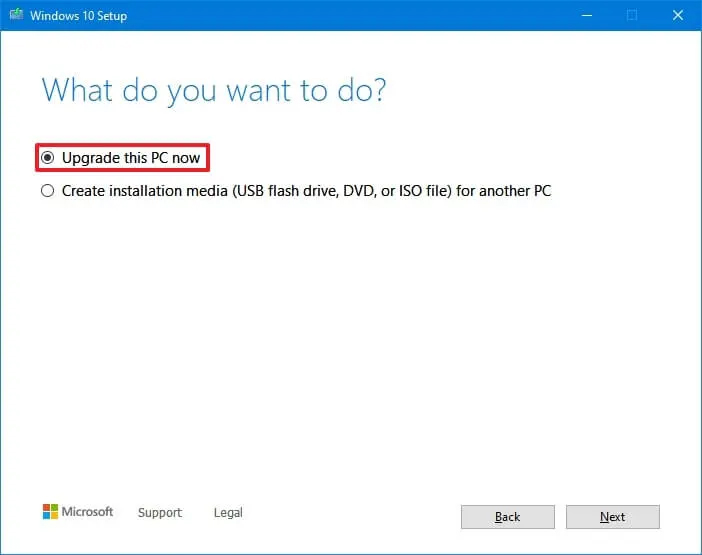
Una volta installato lo strumento, aprilo e vedrai una domanda; Cosa vuoi fare? A questo punto, quello che vuoi fare è premere la prima opzione, Aggiorna questo PC ora .
Dovrai premere nuovamente il pulsante Accetta , quindi, nella schermata successiva, ti consigliamo di fare clic su Cambia cosa tenere sotto i due elementi contrassegnati.
Nella schermata successiva, fai clic su Niente . Non vuoi conservare alcun file perché stai reimpostando il tuo computer su una versione completamente nuova di Windows, senza eseguire il rollback come faresti se avessi inizialmente eseguito l’aggiornamento a Windows 11.
Ti verrà chiesto di fare clic su Avanti, quindi dovrai fare clic su Installa in modo che lo strumento installi Windows 10 sul tuo PC.
Questo è tutto. Tutto ciò che resta da fare è attendere l’installazione di Windows 10 sul tuo PC, quindi verrai accolto con OOBE (Out of Box Experience).
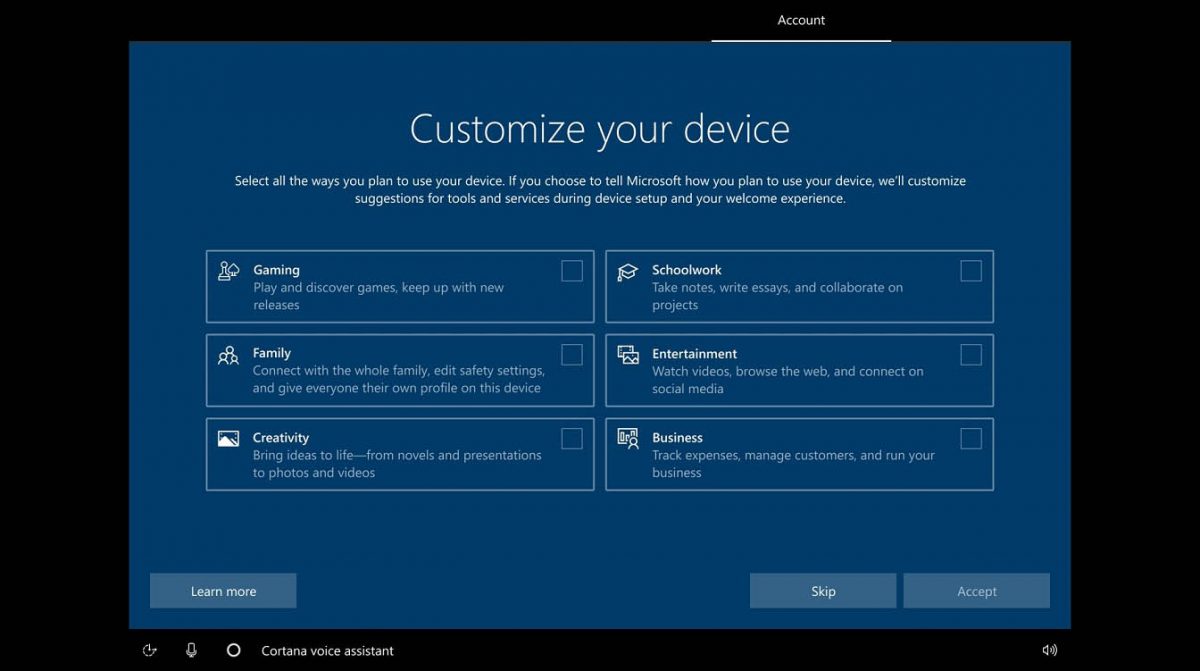
Molto semplice
Penseresti che sarebbe penalmente difficile ottenere Windows 10 su un PC che viene fornito nativamente con Windows 11. Tuttavia, come puoi vedere, è davvero semplice. Da qui, sarai in grado di configurare il tuo nuovissimo sistema operativo Windows 10 pronto all’uso esattamente come desideri. Se attivi Windows 10, sarai in grado di utilizzare il potenziale illimitato del sistema operativo obsoleto ma ancora capace di Microsoft. Tuttavia, se desideri utilizzare il prodotto senza attivarlo perché non disponi di un codice prodotto, puoi seguire la nostra guida qui. Dovresti anche consultare il nostro articolo su come cambiare lo sfondo di Windows 10 senza attivare il prodotto, poiché non sarai in grado di farlo con mezzi convenzionali.

